![]()
-
更多详情,请参阅“设置指南”。
 9.6.2.1 状态显示 - 基本(选择包)
9.6.2.1 状态显示 - 基本(选择包) -
有关部件放置方法和地址、形状、颜色和标签设置方法等的详细信息,请参阅“编辑部件”一节。
 8.7.1 编辑部件
8.7.1 编辑部件
![]()
更多详情,请参阅“设置指南”。
![]() 9.6.2.1 状态显示 - 基本(选择包)
9.6.2.1 状态显示 - 基本(选择包)
有关部件放置方法和地址、形状、颜色和标签设置方法等的详细信息,请参阅“编辑部件”一节。
![]() 8.7.1 编辑部件
8.7.1 编辑部件
在[画面(S)]菜单中,选择[新建画面(N)]命令或点击![]() 。
。
在[画面类型]中选择[基本画面],在[画面号]中输入10,然后点击[新建]。
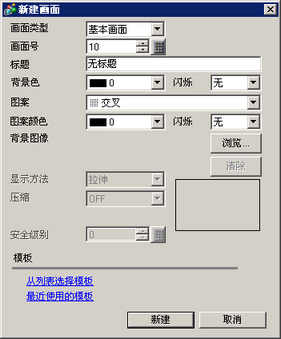
在将被调用的画面上创建一个背景。
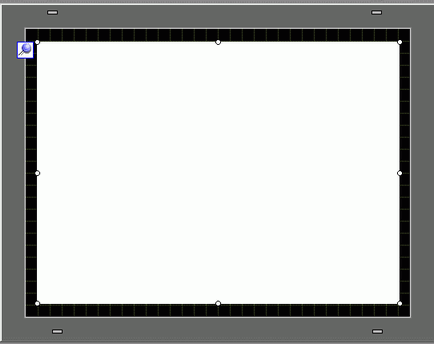
在将被调用的画面上绘制一幅图片。
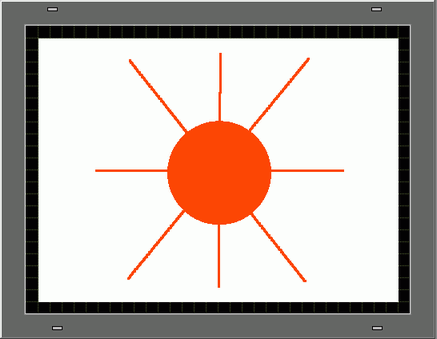
重复步骤1-4,创建另外几个画面:基本画面11、基本画面12和基本画面13。

![]()
在目标画面上,用调用画面被放置的中心点定位调用画面。这样,在绘图区的中心用一个顶点绘制图片可能会使得以后在目标画面上定位该图片变得更容易。
点击[基本1]选项卡。在[部件(P)]菜单上指向[图片显示器(F)]或点击 ![]() ,将图片显示器放在画面的任一位置上。
,将图片显示器放在画面的任一位置上。
在[图片显示器]部件的边框内双击鼠标,打开[图片显示器]对话框。
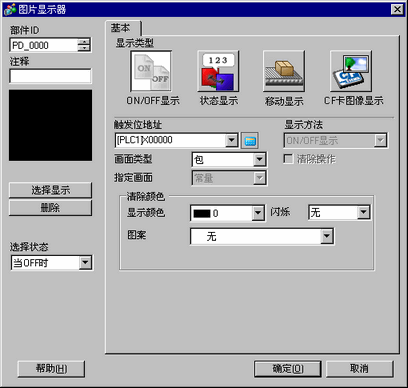
选择[状态显示]并设置[字地址]
设置[画面类型]和[指定画面]。例如,在[画面类型]中选择[基本画面],在[指定画面]中选择[常量]。
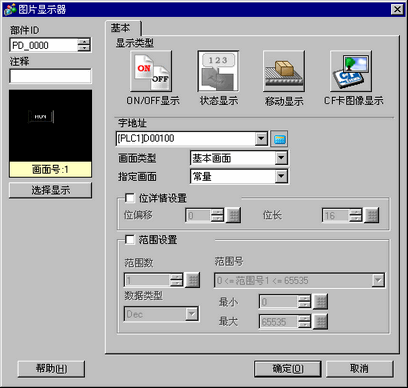
点击[确定]来指定被调用图片的位置。
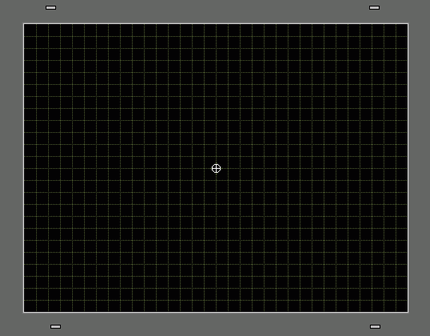
![]()